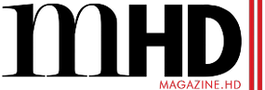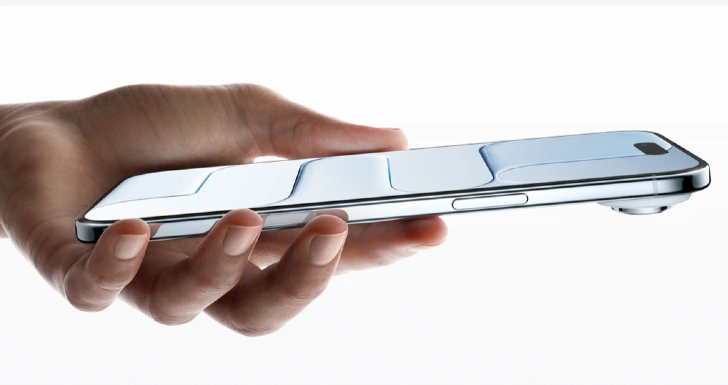Já é possível criar ícones transparentes das Apps no iPhone?
A Apple lançou oficialmente o iOS 26 no dia 15 de setembro, poucos meses depois da apresentação no WWDC em junho. A nova versão do sistema operativo traz novidades relevantes, como a triagem de chamadas, novos toques, melhorias de segurança e, sobretudo, um novo design Liquid Glass. Assim sendo, com este visual renovado, surge também a possibilidade de transformar os ícones das aplicações e widgets em elementos transparentes, ampliando ainda mais a personalização iniciada em 2024 com o iOS 18.
Como foi a evolução da personalização do iPhone?

O iOS 18 abriu caminho para mudanças há muito pedidas pelos utilizadores. Pela primeira vez, foi possível remover nomes das apps, alterar cores dos ícones, organizar a disposição no ecrã e criar layouts personalizados. Estas opções ofereceram liberdade criativa, tornando o iPhone uma ferramenta ainda mais pessoal.
Ou seja, agora, com o iOS 26, a Apple reforça essa aposta ao disponibilizar esquemas de cor adicionais e o aguardado modo Clear, que torna os ícones quase translúcidos.
Como remover etiquetas das aplicações?

Para quem prefere um ecrã inicial minimalista, remover etiquetas é simples:
- Premir longamente o fundo do ecrã até as aplicações começarem a tremer (modo jiggle);
- Selecionar Editar no canto superior esquerdo;
- Tocar em Personalizar;
- Escolher os dois quadrados no canto superior direito do menu.
Da mesma forma o iOS 26 apresenta quatro modos principais de cor: Default, Dark, Clear e Tinted. Assim sendo, cada um tem características diferentes:
- Default mantém a aparência tradicional das apps;
- Dark aplica um fundo quase preto a aplicações da Apple e a algumas de terceiros, como YouTube ou Bluesky. Além de um aspeto mais sóbrio, este modo pode ajudar a poupar bateria;
- Clear transforma ícones e widgets em elementos translúcidos. Neste modo, é possível aplicar uma tonalidade Light, Dark ou Auto, que se ajusta automaticamente ao modo claro ou escuro do sistema;
- Tinted permite personalizar cada ícone com diferentes tonalidades. Através de uma escala de gradiente, é possível escolher a cor ideal. O conta-gotas integrado ajuda a selecionar tons diretamente da imagem de fundo, garantindo uma estética uniforme.
Como organizar aplicações no ecrã inicial?

O método para reorganizar continua simples:
- Entrar no modo jiggle através de um toque longo no fundo.
- Arrastar as aplicações para a posição desejada.
É possível alinhar ícones no fundo do ecrã, criar molduras em torno da imagem de fundo ou concentrar todas as apps de um lado, facilitando o acesso com apenas uma mão. Contudo, a grelha predefinida mantém-se ativa, impedindo que os ícones sejam colocados fora dos limites definidos.
Com o novo estilo Liquid Glass, o iPhone ganha um aspeto mais elegante e moderno. A transparência dos ícones combina com papéis de parede personalizados, permitindo destacar fotografias, cores ou imagens favoritas. Esta abordagem reflete a tendência atual de interfaces mais leves, fluídas e centradas na personalização.
O iOS 26 não se limita a pequenas melhorias técnicas. A nova versão reforça a aposta na autonomia criativa do utilizador, oferecendo ferramentas que transformam cada iPhone num dispositivo único. Entre transparências, tonalidades e arranjos personalizados, a Apple mostra que a estética do sistema operativo evolui lado a lado com a funcionalidade.